Τα προγράμματα οδήγησης γραφικών Roblox φαίνεται να είναι πολύ παλιά σφάλμα
"Τα προγράμματα οδήγησης γραφικών σας φαίνεται να είναι πολύ παλιά για χρήση του Roblox." Θα προσπαθήσουμε να επιλύσουμε το σφάλμα σε αυτό το άρθρο.

Οι χρήστες Roblox αντιμετωπίζουν το σφάλμα "Τα προγράμματα οδήγησης γραφικών σας φαίνεται να είναι πολύ παλιά για χρήση του Roblox." κατά το άνοιγμα του παιχνιδιού, περιορίζοντας την πρόσβαση στο παιχνίδι. Εάν αντιμετωπίζετε ένα τέτοιο πρόβλημα, μπορείτε να βρείτε μια λύση ακολουθώντας τις παρακάτω προτάσεις.
Τι είναι τα προγράμματα οδήγησης γραφικών Roblox φαίνεται να είναι πολύ παλιά;

Αυτό το σφάλμα προκαλείται συνήθως από την παλιά κάρτα γραφικών. Για αυτό, μπορούμε να εξαλείψουμε το πρόβλημα ενημερώνοντας την κάρτα γραφικών. Μπορείτε να ακολουθήσετε τα παρακάτω βήματα για αυτό.
Πώς να διορθώσετε τα προγράμματα οδήγησης γραφικών Roblox φαίνεται να είναι πολύ παλιό σφάλμα
Για να διορθώσετε αυτό το σφάλμα, μπορείτε να βρείτε τη λύση στο πρόβλημα ακολουθώντας τις παρακάτω προτάσεις.
1-) Ενημέρωση προγράμματος οδήγησης κάρτας γραφικών
Σε τέτοια προβλήματα συνέχειας, ενδέχεται να αντιμετωπίσουμε σφάλμα ενημέρωσης στην κάρτα γραφικών. Για αυτό, θα χρειαστεί να ενημερώσουμε την κάρτα γραφικών. Εάν είστε έτοιμοι, ας ξεκινήσουμε.
Για χρήστες με κάρτα γραφικών Nvidia;
- Πρώτα απ' όλα, το Geforce Experience .
- Μετά την ολοκλήρωση της διαδικασίας λήψης και εγκατάστασης, ανοίγουμε το πρόγραμμά μας και ανοίγουμε το μενού Προγράμματα οδήγησης παραπάνω.
- Κατεβάστε την ενημέρωσή μας κάνοντας κλικ στο κουμπί Λήψη που εμφανίζεται παραπάνω.
- Μετά την ολοκλήρωση της λήψης, ας εκτελέσουμε τη διαδικασία εγκατάστασης κάνοντας κλικ στο κουμπί γρήγορης εγκατάστασης.
- Επανεκκινήστε τον υπολογιστή σας αφού ολοκληρωθεί αυτή η διαδικασία.
Για χρήστες με κάρτα γραφικών AMD;
AMD Πρέπει να κατεβάστε και εγκαταστήστε το "noopener">AMD Radeon Software
- .
- Μετά την εκτέλεση της διαδικασίας λήψης και εγκατάστασης, ανοίγουμε το πρόγραμμά μας και κάνουμε κλικ στο κουμπί Έλεγχος για ενημερώσεις κάτω από το μενού προγράμματος οδήγησης και λογισμικού στα δεξιά και ελέγχουμε εάν η κάρτα γραφικών μας είναι ενημερωμένη.
- Μπορείτε να επανεκκινήσετε τον υπολογιστή σας εκτελώντας την ενημέρωση.
Μετά την ενημέρωση του προγράμματος οδήγησης γραφικών και την επανεκκίνηση του υπολογιστή μας, μπορείτε να ελέγξετε εάν το πρόβλημα παραμένει.
2-) Ενεργοποιήστε το DirectX Force Warp
Σε αυτήν τη διαδικασία, θα εξαλείψουμε το πρόβλημα ενεργοποιώντας το λογισμικό DirectX και τη βιβλιοθήκη Force Warp για το παιχνίδι Roblox.
- Κάντε κλικ στον σύνδεσμο που θα αφήσω παρακάτω, κατεβάστε το λογισμικό directx και ανοίξτε το πρόγραμμα.

- Εάν ο υπολογιστής σας είναι 32bit, κάντε λήψη του αρχείου "dxcpl32bit new.zip", εάν είναι 64bit, κάντε λήψη του αρχείου "dxcpl64bit new.zip " αρχείο και κατεβάστε το "dxcpl32&64 file" στο αρχείο zip. Εκτελούμε το πρόγραμμα .exe" ρίχνοντάς το στην επιφάνεια εργασίας.
- Κάντε κλικ στην επιλογή Επεξεργασία λίστας στη δεξιά πλευρά της οθόνης που εμφανίζεται.</li >

- Βρείτε και επιλέξτε το πρόγραμμα "RobloxPlayerBeta.exe" και "RobloxPlayerLauncher.exe" πατώντας τις τρεις τελείες στην οθόνη που ανοίγει.
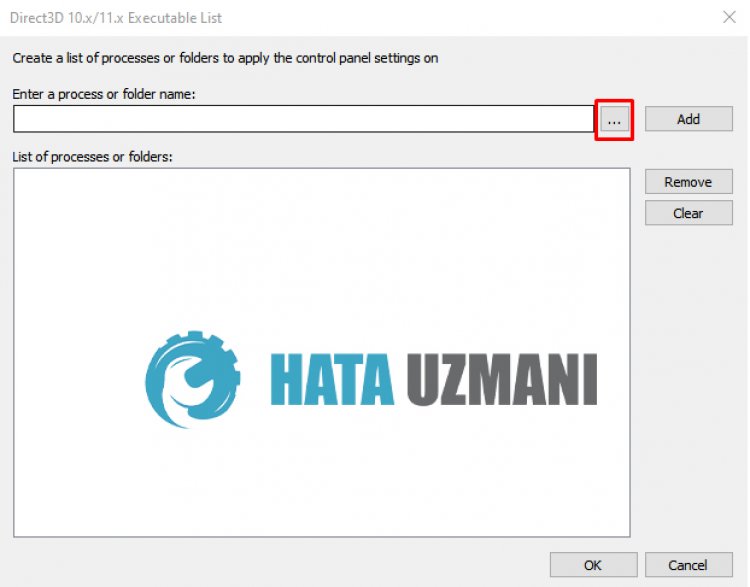
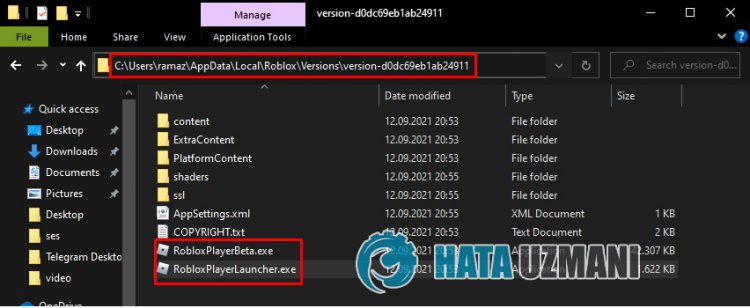
- Αφού επιλέξετε το αρχείο, πατήστε το κουμπί OK για αποθήκευση.
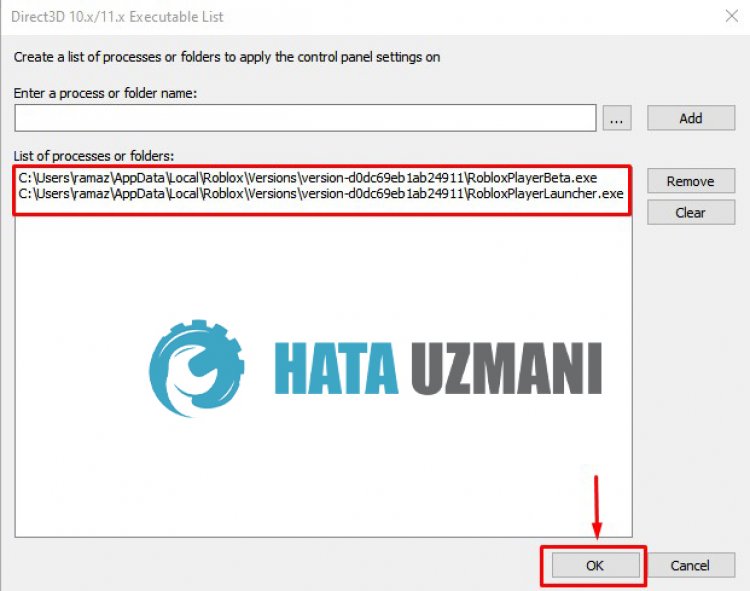
- Στην οθόνη που εμφανίζεται, εκτελούμε τις λειτουργίες όπως έχω υποδείξει στην παρακάτω εικόνα και πατάμε το κουμπί Εφαρμογή.
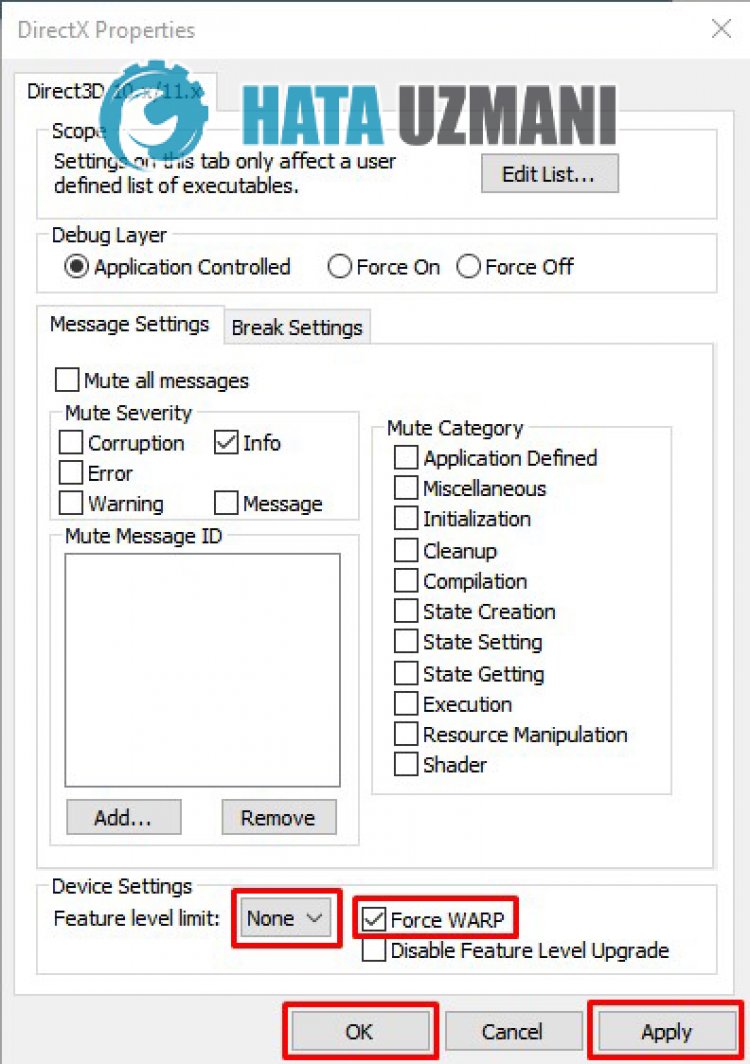
Μετά από αυτήν τη διαδικασία, μπορείτε να επανεκκινήσετε τον υπολογιστή μας και να ανοίξετε το παιχνίδι Roblox.
![Πώς να διορθώσετε το σφάλμα διακομιστή YouTube [400];](https://www.hatauzmani.com/uploads/images/202403/image_380x226_65f1745c66570.jpg)

















